Wilt u leren hoe u Zabbix configureert voor het bewaken van een switch met SNMP? In deze zelfstudie laten we u zien hoe u een netwerkswitch kunt controleren via SNMP op een Zabbix-server.
• Zabbix-versie: 4.4.0
Voordat we beginnen, moet u SNMP configureren op uw netwerkswitch.
Hier zijn enkele voorbeelden van SNMP-configuratie:
• SNMP-configuratie op HP Switch
• SNMP-configuratie op Cisco Switch
Hardware lijst:
In het volgende gedeelte vindt u de lijst met apparatuur die is gebruikt om deze Zabbix-zelfstudie te maken.
Alle hardware die hierboven wordt vermeld, is te vinden op de Amazon-website.
Zabbix Playlist:
Op deze pagina bieden we snelle toegang tot een lijst met video's met betrekking tot de installatie van Zabbix.
Vergeet niet je te abonneren op ons YouTube-kanaal met de naam FKIT.
Zabbix Gerelateerde tutorial:
Op deze pagina bieden we snel toegang tot een lijst met zelfstudies met betrekking tot de installatie van Zabbix.
Tutorial - Zabbix-monitor schakelen via SNMP
Open het Zabbix-serverdashboard en voeg de Network Switch toe als host.
Open uw browser en voer het IP-adres van uw webserver plus / zabbix in.
In ons voorbeeld werd de volgende URL ingevoerd in de browser:
• http://192.168.0.10/zabbix
Gebruik op het inlogscherm de standaardgebruikersnaam en het standaardwachtwoord.
• Standaard gebruikersnaam: Admin
• Standaard wachtwoord: zabbix

Na een succesvolle aanmelding wordt u naar het Zabbix-dashboard gestuurd.

Open op het dashboardscherm het configuratiemenu en selecteer de optie Host.

Klik rechtsboven in het scherm op de knop Host maken.
Op het scherm Hostconfiguratie moet u de volgende informatie invoeren:
• Hostnaam - Voer een hostnaam in om de schakelaar te identificeren
• Zichtbare hostnaam - herhaal de hostnaam.
• Nieuwe groep - Voer een naam in om een groep vergelijkbare apparaten te identificeren.
• Agentinterface - Klik op de knop Verwijderen.
• SNMP-interface - Klik op de knop Toevoegen en voer het IP-adres van de netwerkswitch in.
Hier is de originele afbeelding, vóór onze configuratie.

Hier is de nieuwe afbeelding met onze configuratie.
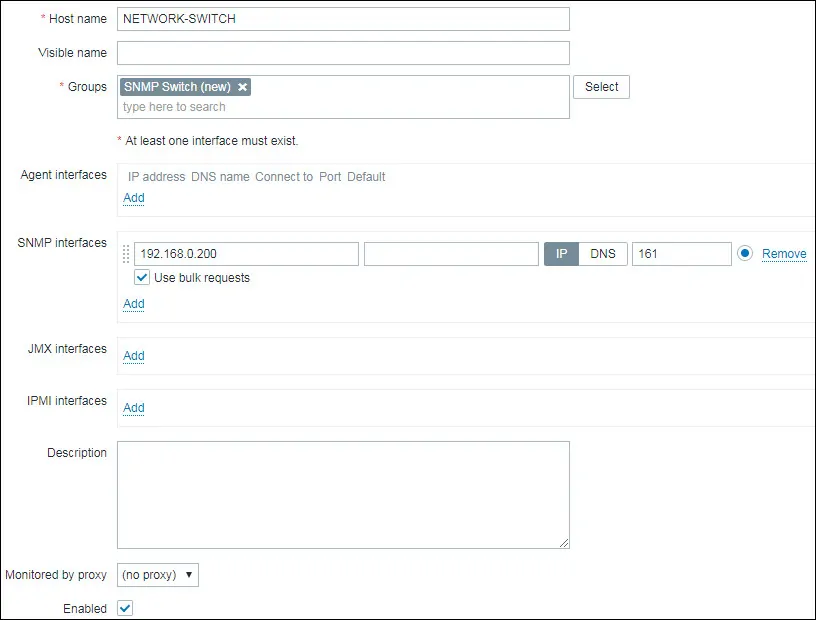
Vervolgens moeten we de SNMP-community configureren die Zabbix zal gebruiken om verbinding te maken via de netwerkswitch.
Open het tabblad Macro's boven aan het scherm.
Maak een macro met de naam: {$ SNMP_COMMUNITY}
De macrowaarde {$ SNMP_COMMUNITY} moet de Network Switch SNMP-community zijn.

In ons voorbeeld is de waarde {$ SNMP_COMMUNITY} GokuBlack
Vervolgens moeten we de host koppelen aan een specifieke netwerkmonitorsjabloon.
Standaard wordt Zabbix geleverd met een grote verscheidenheid aan bewakingssjablonen.
Open het tabblad Sjablonen boven aan het scherm.
Zoek en selecteer de sjabloon met de naam: Template Net Network Generic Device SNMPv2

Klik op de knop Toevoegen.
Na enkele minuten ziet u het eerste resultaat op het Zabbix-dashboard.
Het uiteindelijke resultaat duurt minimaal een uur.
Standaard wacht Zabbix 1 uur om het aantal beschikbare interfaces op de switch te ontdekken.
Standaard wacht Zabbix 1 uur voordat informatie wordt verzameld via de Network Switch-interfaces.
Gefeliciteerd! U hebt de Zabbix-server geconfigureerd om een netwerkswitch te controleren.
